Сегодня все больше людей сталкиваются с проблемой нехватки места на своих устройствах. Фотографии, видео, документы, музыка - все это занимает массу места, и рано или поздно мы сталкиваемся с необходимостью освободить память. Однако, благодаря облачным хранилищам, таким как iCloud, мы можем не беспокоиться о потере данных и легко добавлять файлы в облако.
Технология облачного хранения позволяет нам сохранять наши файлы в интернете, а не на устройстве. В iCloud у нас есть возможность хранить фотографии, видео, документы и другие типы файлов, а также синхронизировать их с разными устройствами Apple. Это особенно удобно, если у вас есть несколько Apple-устройств - iPhone, iPad, Mac.
Добавление файлов в iCloud очень простой процесс, который можно выполнить всего за несколько шагов. В этой пошаговой инструкции мы расскажем, как это сделать на устройствах на базе iOS, а именно iPhone и iPad. Следуйте нашей инструкции и вы сможете легко добавить свои файлы в iCloud и освободить место на устройстве.
Шаги по добавлению файлов в iCloud

Используя iCloud, можно легко добавлять файлы и документы и иметь к ним доступ со всех устройств Apple. Вот пошаговая инструкция, как добавить файлы в iCloud:
1. Откройте приложение "Настройки" на вашем устройстве Apple.
2. Нажмите на своё имя в верхней части экрана.
3. Выберите "iCloud" из списка ваших учетных записей.
4. Прокрутите вниз и найдите "iCloud Drive". Нажмите на него.
5. Включите опцию "iCloud Drive", если она еще не включена.
6. Нажмите на "Настройки iCloud Drive" для открытия дополнительных настроек.
7. Включите "iCloud Drive" для приложений, с которыми вы хотите синхронизировать файлы.
8. Теперь все файлы, сохраненные в этих приложениях, автоматически будут загружены в iCloud.
Для добавления файлов в iCloud с компьютера:
1. Откройте iCloud на вашем компьютере и войдите в свою учетную запись iCloud.
2. Нажмите на "iCloud Drive" в главном меню.
3. Просто перетащите файлы и папки в раcположенную в окне iCloud Drive.
4. Ваши файлы будут автоматически синхронизированы и станут доступными на всех ваших устройствах.
Теперь вы знаете, как добавлять файлы в iCloud и иметь к ним доступ со всех ваших устройств Apple. Удобно, правда?!
Авторизуйтесь в iCloud

1. Зайдите на официальный сайт iCloud по ссылке www.icloud.com.
2. Введите свой Apple ID и пароль в соответствующие поля.
3. Нажмите кнопку "Войти".
4. Если у вас включена двухфакторная аутентификация, введите код, полученный на ваше доверенное устройство.
5. После успешной авторизации вы будете перенаправлены на главную страницу iCloud, где вы увидите все доступные вам функции и сервисы.
Обратите внимание, что вы должны быть подключены к интернету для использования iCloud.
Откройте iCloud Drive

Чтобы добавить файлы в iCloud, вам нужно открыть iCloud Drive на вашем устройстве. Для этого:
- На iPhone или iPad откройте приложение "Настройки".
- Прокрутите вниз и нажмите на имя пользователя в верхней части экрана.
- Выберите "iCloud" из списка доступных опций.
- На экране iCloud прокрутите вниз и найдите "iCloud Drive".
- Нажмите на "iCloud Drive", чтобы открыть его.
После того, как вы откроете iCloud Drive, вы сможете видеть все файлы, которые уже хранятся в вашем облачном хранилище, а также добавлять новые файлы.
Примечание: Если на вашем устройстве установлена операционная система macOS, вы можете открыть iCloud Drive, щелкнув на пиктограмме iCloud в Finder.
Создайте новую папку в iCloud
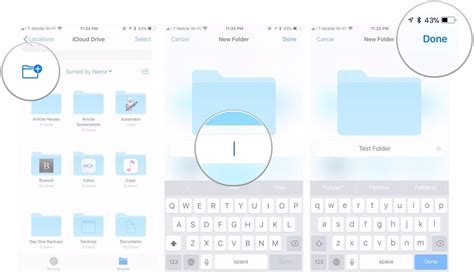
Чтобы организовать свои файлы в iCloud, вы можете создать новую папку. Вот простой шаги, как это сделать:
- Откройте iCloud Drive на своем устройстве.
- Нажмите на кнопку "Новая папка" или выберите опцию "Создать папку" из контекстного меню.
- Введите имя для новой папки и нажмите "Готово".
- Новая папка будет создана в iCloud Drive, готовая для использования.
Теперь у вас есть возможность организовать файлы в папках на вашем аккаунте iCloud, чтобы легко находить и управлять ими. Пользуйтесь новыми возможностями iCloud и наслаждайтесь удобством хранения и обмена файлами в облаке.
Добавьте файлы в iCloud
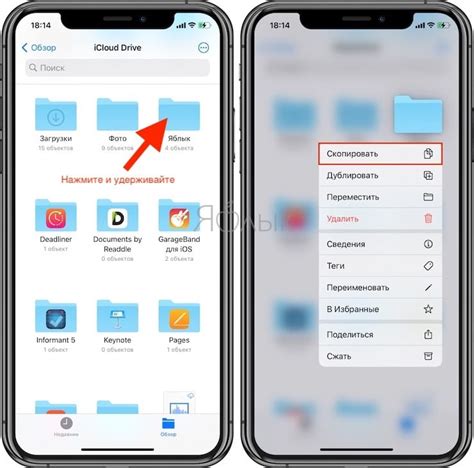
iCloud предоставляет удобное хранилище для ваших файлов, которое позволяет вам получать к ним доступ с разных устройств. Чтобы добавить файлы в iCloud, следуйте этим простым шагам:
| Шаг 1: | Откройте iCloud на своем устройстве. |
| Шаг 2: | Войдите в свою учетную запись iCloud, используя свои учетные данные. |
| Шаг 3: | Перейдите в раздел "Файлы" или "Документы" в iCloud. |
| Шаг 4: | Нажмите на кнопку "Загрузить" или "+" для добавления новых файлов. |
| Шаг 5: | Выберите файлы, которые вы хотите добавить в iCloud, и нажмите "Открыть". |
| Шаг 6: | Дождитесь загрузки файлов в iCloud. Время загрузки может зависеть от размера и скорости вашего интернет-соединения. |
Теперь ваши файлы будут доступны из любого устройства с учетной записью iCloud. Вы можете открыть их, редактировать и делиться с другими пользователями.
Не забывайте регулярно создавать резервные копии файлов в iCloud, чтобы не потерять свои данные в случае аварии или потери устройства. Желаем успешного использования iCloud!